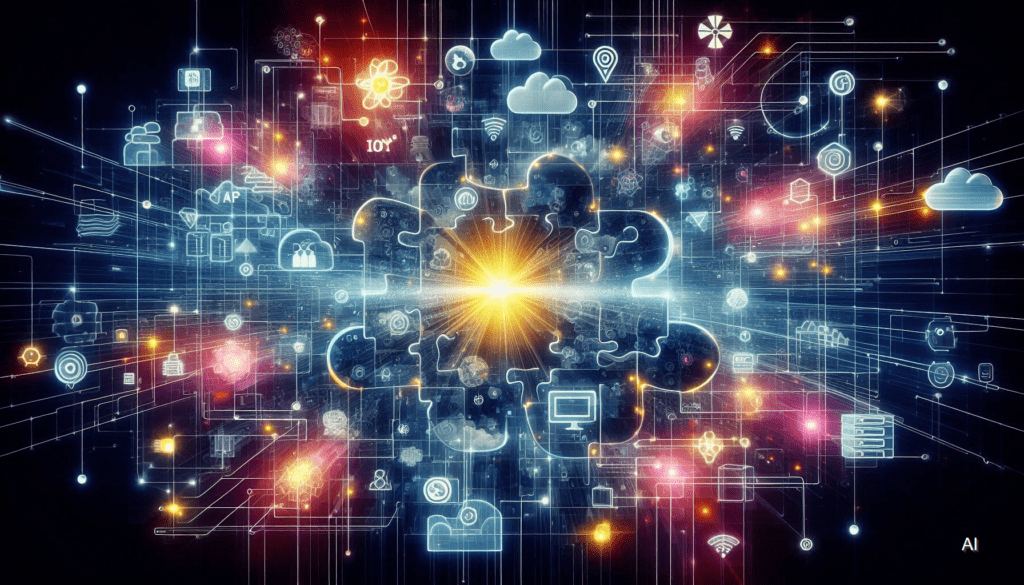Das SAP Migration Cockpit ist für Unternehmen bei der Migration nach SAP S/4HANA meist das Best Practice Tool der Wahl, um Geschäftsdaten von ihrem Altsystem in S/4HANA (Cloud) zu migrieren. Dabei besteht nicht selten der Bedarf, den Migrationsstatus – z.B. bei fehlenden Daten oder ad-Korrekturen – im Migrationstool zurückzusetzen, um Daten erneut zu migrieren oder bereits selektierte Daten anzureichern bzw. zu korrigieren. Ohne Anpassung des Migrationsstatus ist dies häufig ein sehr zeitintensives Prozedere, da alle Daten des Migrationsprojektes erneut selektiert werden müssen.
In diesem Blogbeitrag erläutern wir Ihnen nicht nur, was das SAP Migration Cockpit ist. Sondern insbesondere, welche Optionen Sie haben, den Migrationsstatus von Migrationsobjekten innerhalb der Cockpits zurückzusetzen – ohne Anlage von neuen Migrationsprojekten und ohne ganzheitliche Neuselektion.
Für die schnellen unter Ihnen: Hier geht es direkt zu den Optionen zum Zurücksetzen des Migrationsstatus im SAP Migration Cockpit bzw. der Migrate your Data Fiori-App.
Was ist das SAP Migration Cockpit?
Das SAP Migration Cockpit ist ein von SAP bereitgestelltes Werkzeug für die Migration von Geschäftsdaten aus Legacy-SAP oder non-SAP Systemen nach SAP S/4HANA. Es ist Teil der Datenmigrationsservices von SAP und soll den Datenmigrationsprozess vereinfachen und optimieren. Das SAP Migration Cockpit ist Teil von SAP S/4HANA und SAP S/4HANA Cloud. Es kann über die „Migrate Your Data“ App im Fiori Launchpad gestartet werden. Bis Release SAP S/4HANA 2021 war dies auch über die Transaktion LTMOM möglich. Basis des Tools sind Migrationsobjekte, um die relevanten Daten zu identifizieren und zu übertragen, und erleichtert den Migrationsprozess durch die Bereitstellung vordefinierter Migrationsinhalte und Zuordnungen.
Features des Best Practice Tools
Die wichtigsten Features bei der Datenmigration nach SAP S/4HANA mit dem SAP Migration Cockpit sind:
- Verfügbares Status-Monitoring für alle Migrationsprojekte
- Selektive (Teil-)Migration von Objekten sowie Stamm- und Bewegungsdaten möglich
- Automatisiertes Mapping über bereitgestellte Mapping-Templates möglich
- Simulationsmodus ermöglicht die Validierung des Migrationsszenarios
Benefits des SAP Migration Cockpit
Die Features sowie die Nutzung eines SAP Best Practices Migrationsservices ermöglicht es Unternehmen:
- Nutzerfreundliche Bedienoberfläche über die SAP Fiori App „Migrate your Data“.
- Vorkonfigurierte Migrationsobjekte inkl. der Berücksichtigung von Abhängigkeiten zu migrierender Stamm- und Bewegungsdaten (z.B. Material, Kunde/Lieferant, Produktionsversorgungsbereiche, Bankdaten u.v.m.) – die aktuell verfügbaren Migrationsobjekte sind unter folgendem Link zu finden.
- Vordefinierte Vorlagedateien und Staging-Tabellen für jedes Migrationsobjekt.
- Automatisiertes Mapping zwischen der Vorlage und der Zielstruktur.
- Validierung der zu migrierenden Daten (z.B. erforderliche Customizings, abhängige Vorgängerdaten,…).
- Wiederverwendbarkeit von Migrationsprojekten und -objekten durch Kopierfunktion (insbesondere bei kundenindividuell angepassten Migrationsobjekten zeitsparend).
- Migrationsprogramme werden automatisch generiert – keine Programmierung erforderlich.
- Ohne zzgl. Lizenzierung für SAP S/4HANA on-Premise und SAP S/4HANA Cloud verfügbar.
Migrationsansätze
Für die Migration von Stamm- und Bewegungsarten nach SAP S/4HANA mit Hilfe des SAP Migration Cockpits stehen zwei Migrationsansätze zur Verfügung. Zum einen die Migration mit Hilfe von Staging Tabellen und zum anderen die Migration mittels Direct Transfer (ab SAP S/4HANA 1909). Ursprünglich gab es auch einen dateibasierten Migrationsansatz.
Zusätzlich wurde ab S/4HANA 2020 und SAP S/4HANA Cloud 2008 die Fiori-App „Migrate your Data“ released, die den dateibasierten Migrationsansatz in den Staging-Table-Ansatz einbettet. Das bedeutet, dass für jedes Migrationsobjekt Vorlagedateien bereitgestellt werden. Sie können diese Vorlagen verwenden, um die Staging-Tabellen mit Daten zu füllen.
Wie kann ich den Migrationsstatus zurücksetzen?
Während der Migration von Daten über das SAP Migration Cockpit (Fiori-App „Migrate your Data“) kommt es häufiger zu dem Bedarf, Daten und Objekte erneut zu migrieren. Dies kann zum Beispiel an notwendigen Stammdatenkorrekturen oder anderen Anpassungen im Quellsystem liegen. Da die Selektion – gerade von großen Datenmengen – häufig einige Zeit in Anspruch nimmt und für die Neuselektion ansonsten zeitaufwendig ein neues Migrationsprojekt erstellt werden muss, haben Benutzer des Migration Cockpits häufig den Bedarf zum Zurücksetzen des Migrationsstatus innerhalb des Migration Cockpits. Hierfür gibt es die folgenden beiden Möglichkeiten:
Option 1: Migrationsstatus mittels Report „CNV_PE_MC_DEL_ITEMS“ zurücksetzen
Mit dem Report CNV_PE_MC_DEL_ITEMS (ausführbar über die Transaktionen SA38/SE38) kann der Migrationsstatus aller oder einzelner Instanzen eines Migrationsprojektes zurückgesetzt werden kann. Damit können Daten aus dem Quellsystem (ohne Anlage eines neuen Migrationsprojektes) beispielsweise auch während der Ausführung des Migrationsszenarios neu selektiert werden – auch für nur einzelne Objekte.

Ausnahme: Ist eine Instanz/Objekt bereits vollständig migriert (Migrationsstatus: Migriert/Migrate), ist der Status über diesen Report nicht mehr anpassbar. Hierfür bietet die unten beschriebene Option 2 eine Alternative.
Option 2: Migrationsstatus mittels Worklist Monitor – Transaktion CNV_PE_PROJ zurücksetzen
Eine weitere Option zur umfangreichen Analyse von Migrationsdaten, dem Debugging des Direct Transfer Approaches sowie dem Zurücksetzen des Migrationsstatus, ist der Worklist Monitor (Transaktion). Folgend wird lediglich der Anwendungsfall zum Zurücksetzen des Migrationsstatus beschrieben.
Voraussetzung zur Nutzung des Transaktionscodes CNV_PE_PROJ (Worklist Monitor) ist die Zugriffsberechtigung auf das Tool. Dies kann über Report CNV_OT_TOOL_ACCESS eingesehen werden. 
1. Schritt: In Transaktion CNV_PE_PROJ, geben Sie zuerst die Projekt ID ein (über die F4-Hilfe können Sie ihr Projekt sehr einfach finden) und führen die Transaktion aus.
2. Schritt: Nun während Sie ihr Migrationsobjekt aus und führen den Worklist Monitor in dem Reiter Worklist aus.
3. Schritt: Auswahl aller oder einzelner Instanzen, für die Sie im nächsten Schritt den Migrationsstatus zurücksetzen möchten.
4. Schritt: Nun können Sie den Status zurücksetzen. Für den Fall, dass Ihre ausgewählte Instanz bereits vollständig migriert wurde, müssen Sie im Vorfeld den letzten Migrationsschritt rückgängig machen.

Nun haben Sie den Status zurückgesetzt. Jetzt können Sie über die Instanzen über das SAP Migration Cockpit bzw. die Fiori-App „Migrate your data“ neu prozessieren.
Fazit
Zusammenfassend lässt sich sagen, dass das SAP Migration Cockpit ein wichtiges Best Practice Tool für die Migration von Stamm- und Bewegungsdaten nach SAP S/4HANA ist. Mit der Fiori-App „Migrate your Data“, den Datenzuordnungs-, Validierungs- und Automatisierungsfunktionen ermöglicht es Anwendern und Migrationsverantwortlichen, Daten über einen standardisierten Prozess inkl. Monitoringfunktionen zu migrieren. Zur Migration von kundeneigenen Objekten und Feldern ist das Migration-Cockpit durch Z-Logik erweiterbar. Um den Status innerhalb des Migration Cockpits zurückzusetzen, bietet sich entweder der Worklist Monitor (T-Code CNV_PE_PROJ) oder der Report CNV_PE_MC_DEL_ITEMS an.
Sie benötigen Unterstützung bei der Migration nach SAP S/4HANA? Sie haben Fragen zum SAP Migration Cockpit oder dessen Erweiterung für kundeneigene Objekte/Felder? Wir sind gerne für Sie da und freuen uns über Ihre Kontaktaufnahme. Weitere Blogartikel aus dem Bereich SAP finden Sie auf unserer Blogseite.